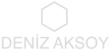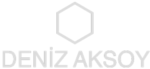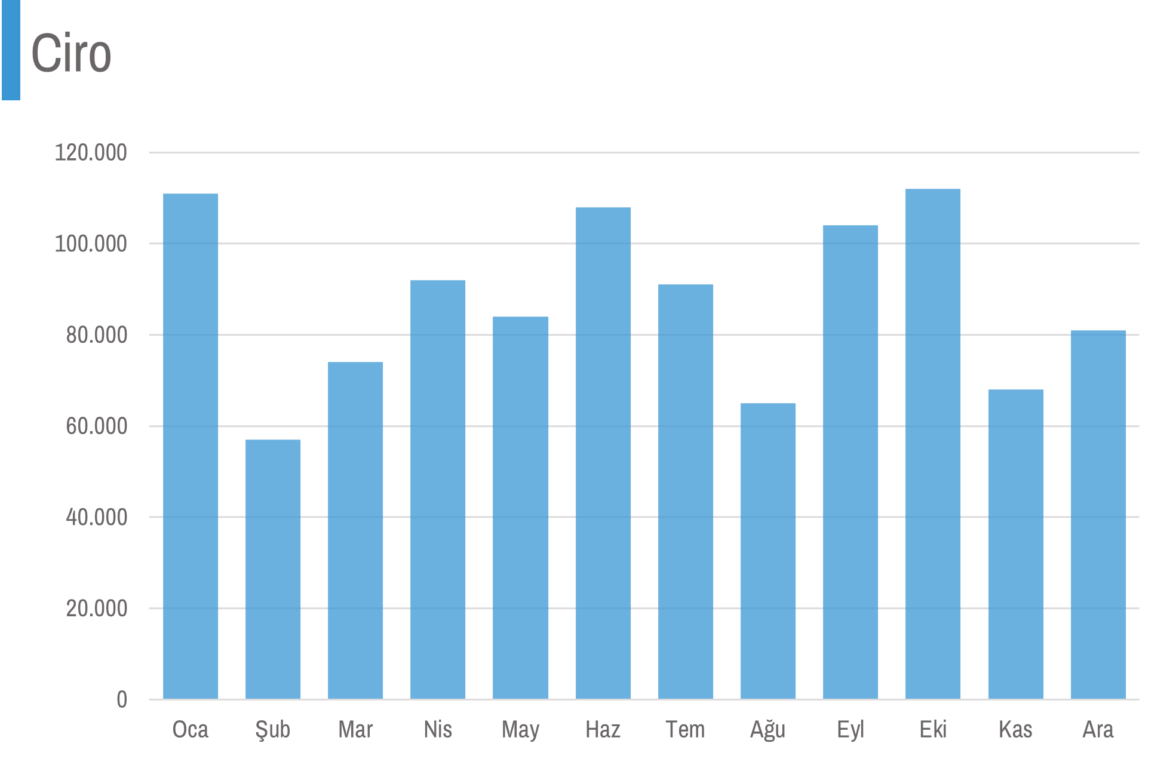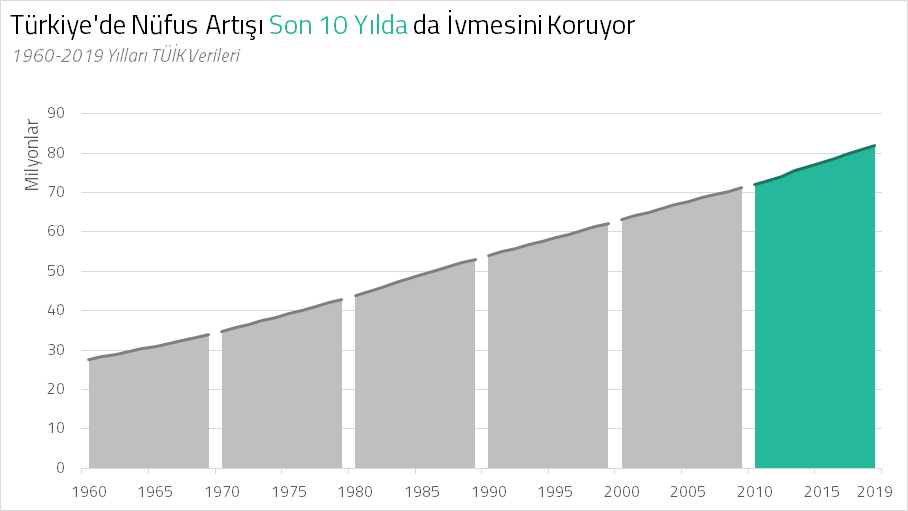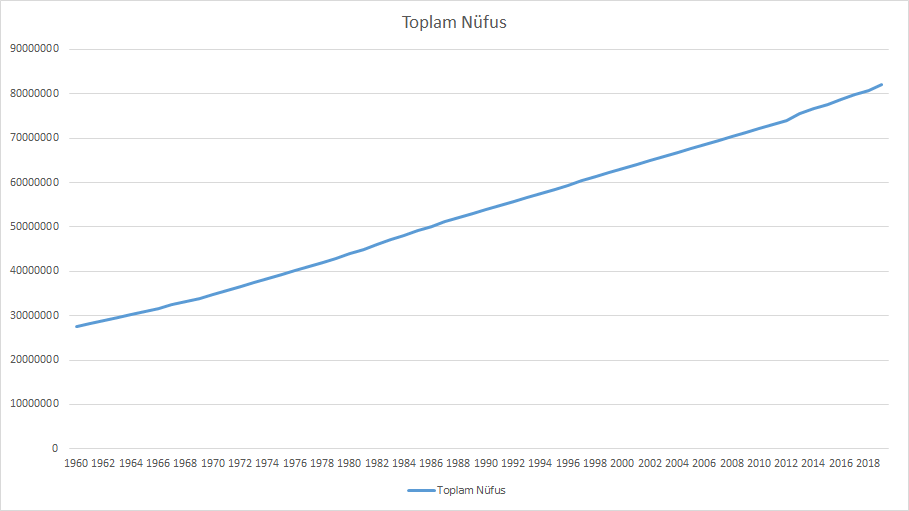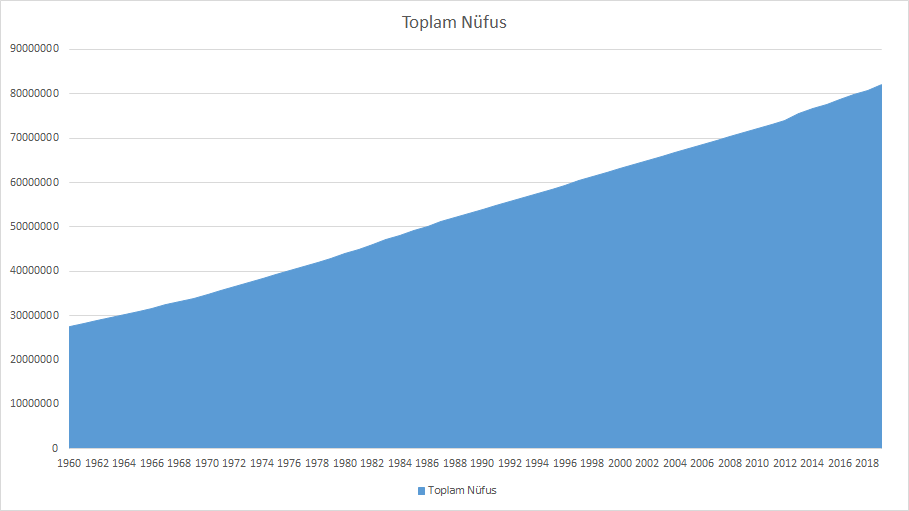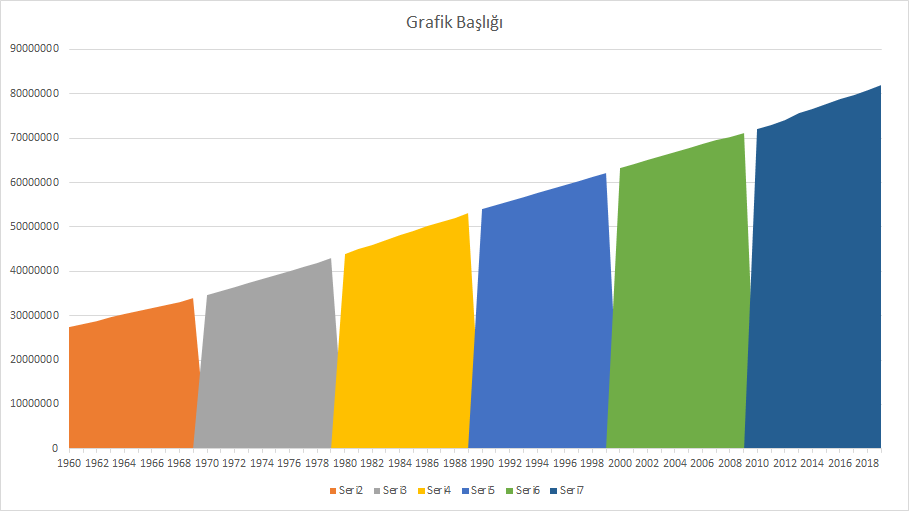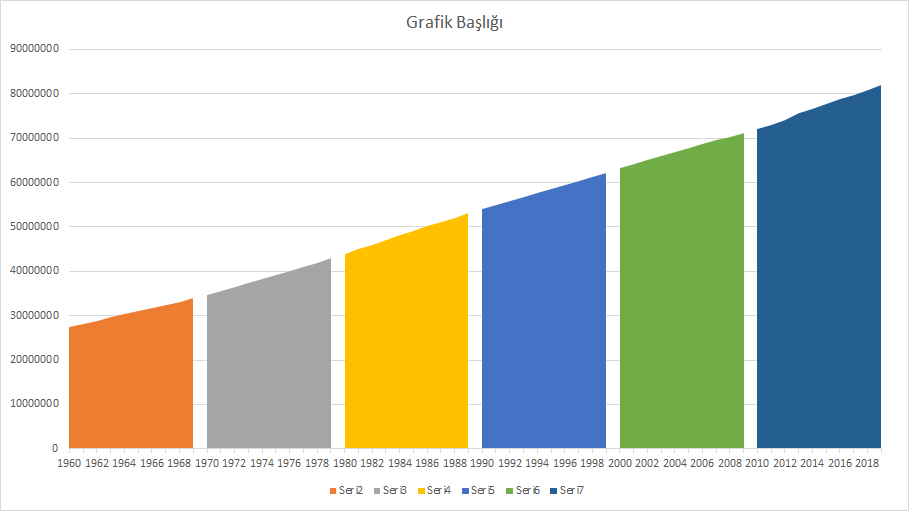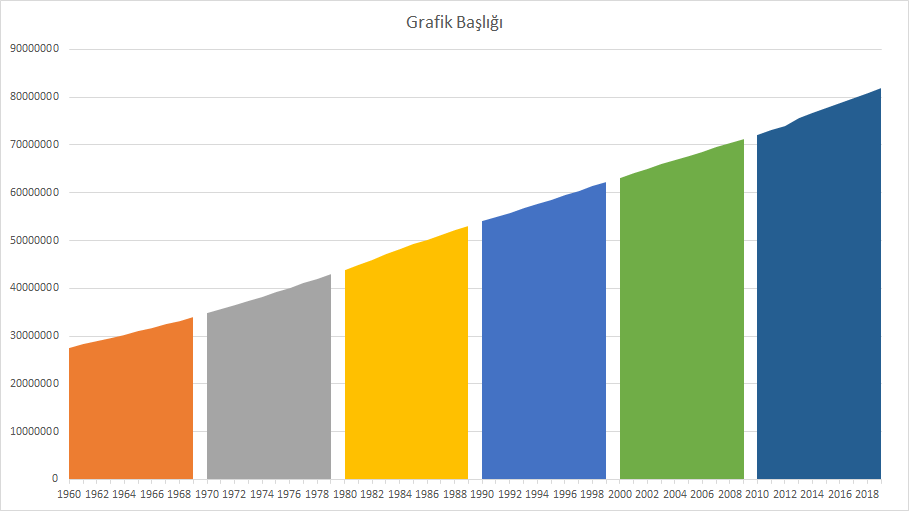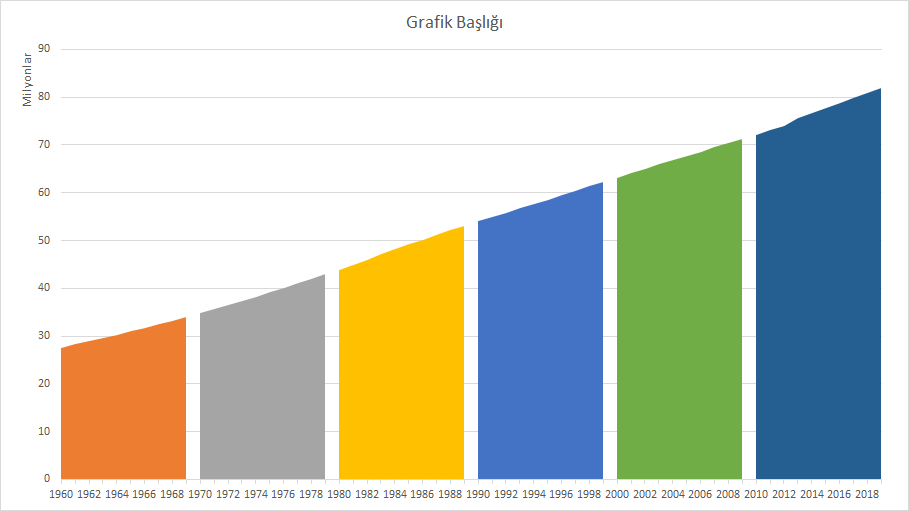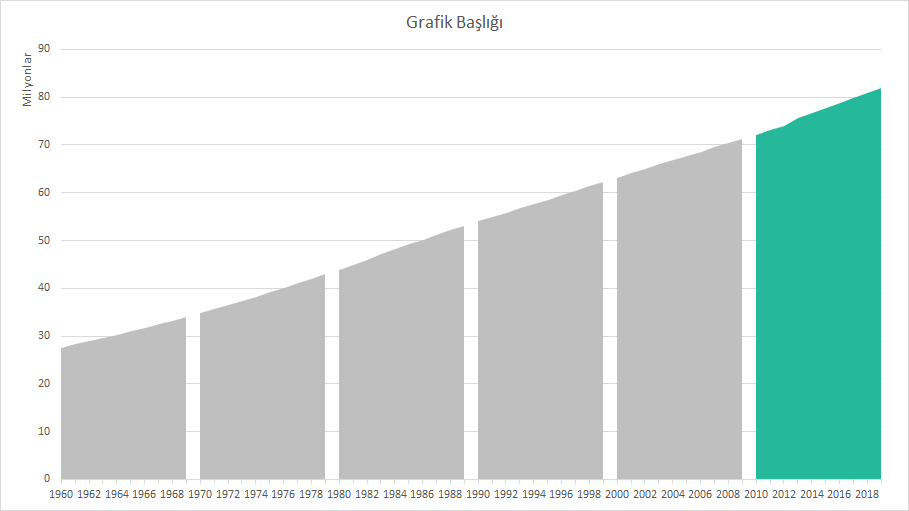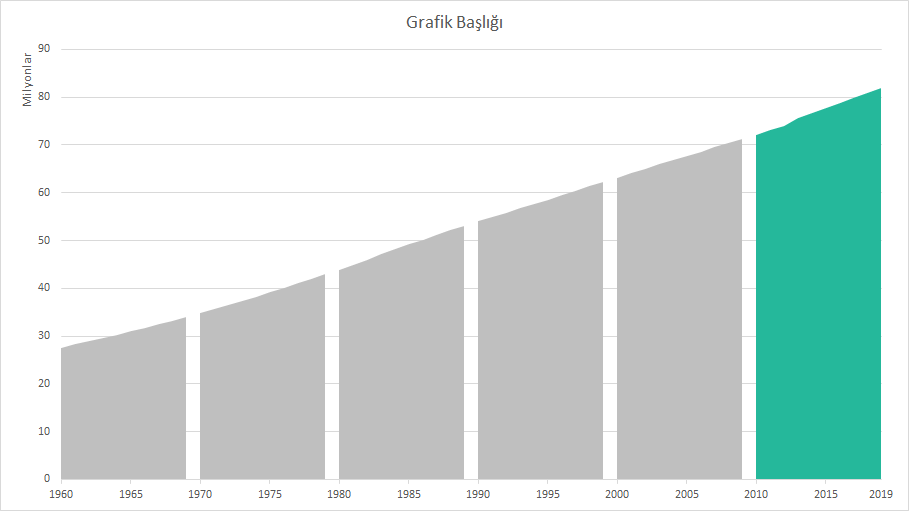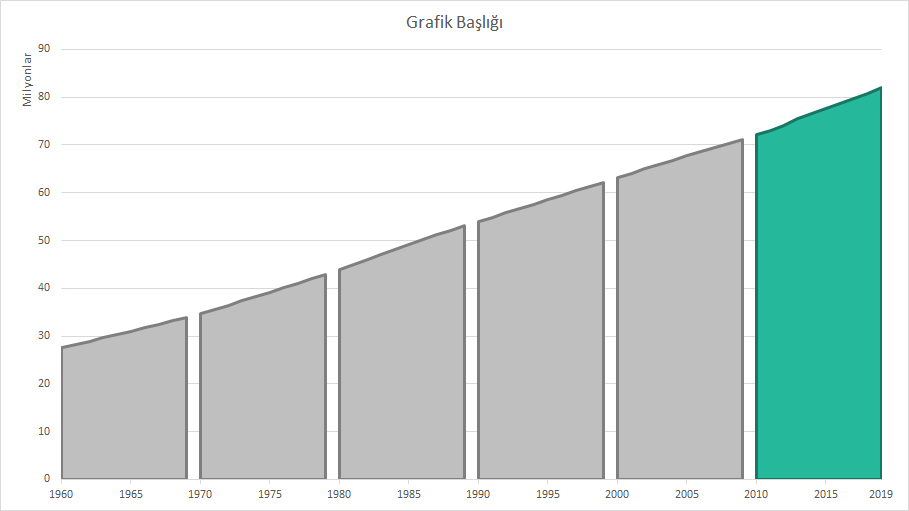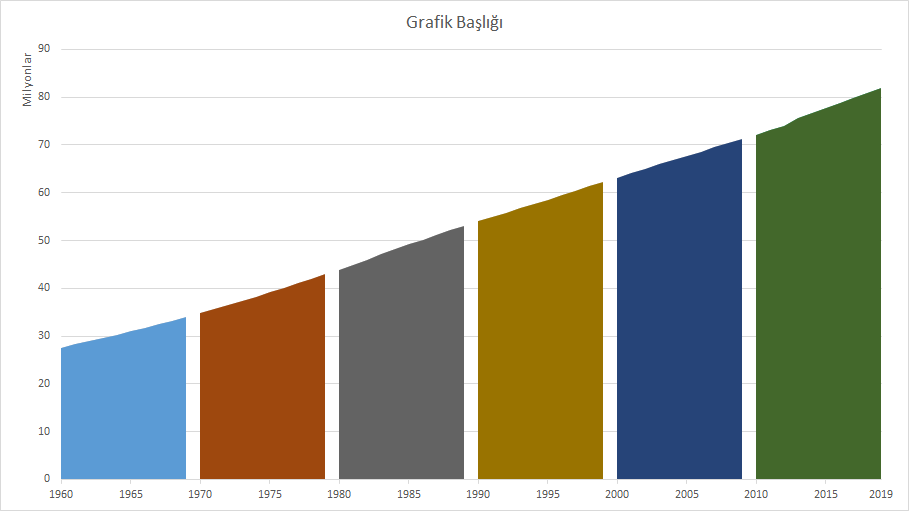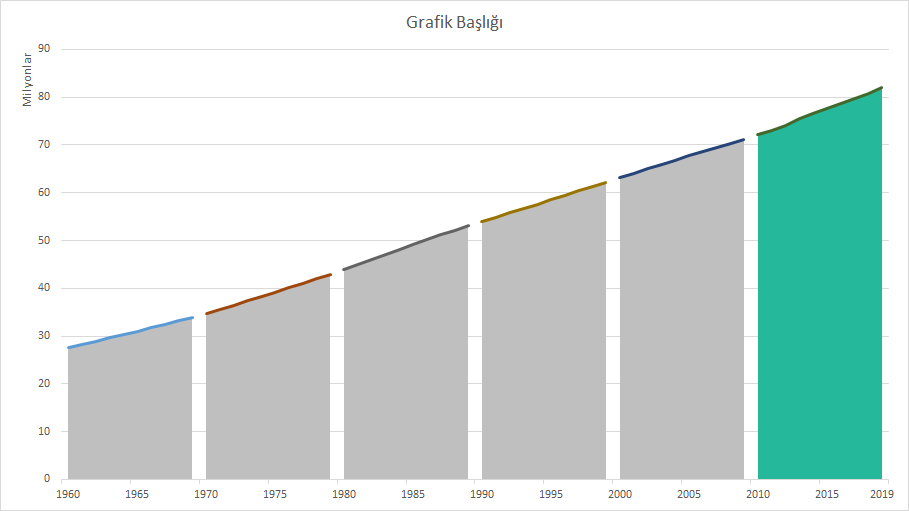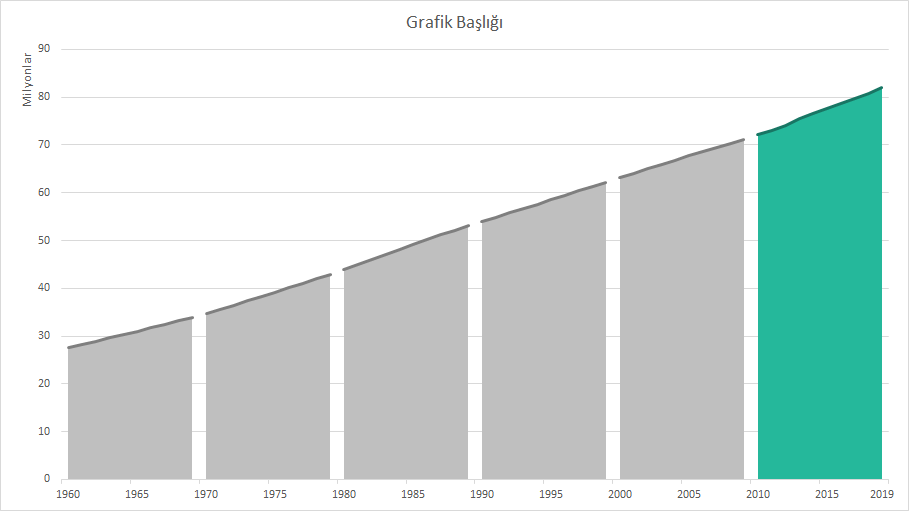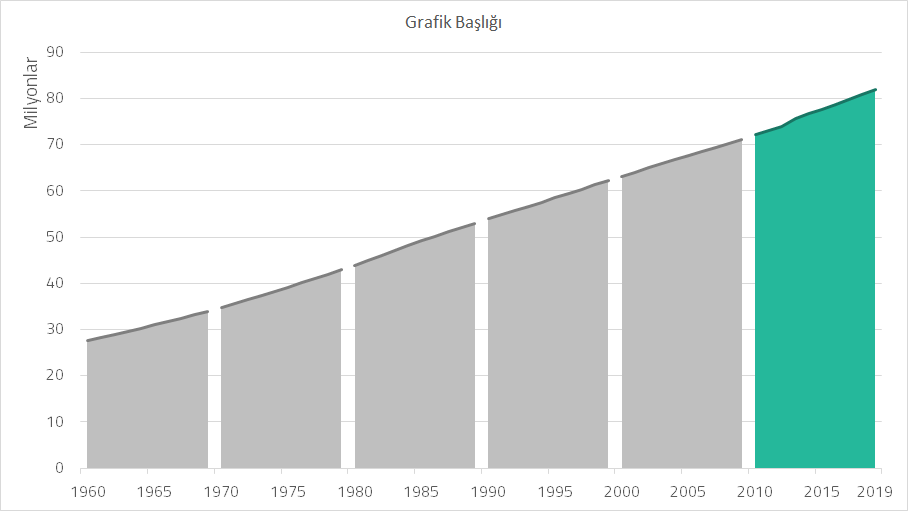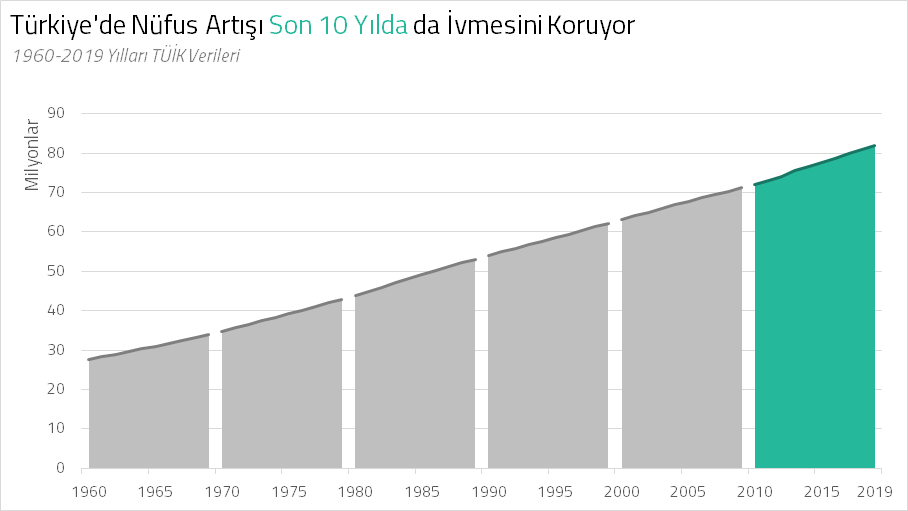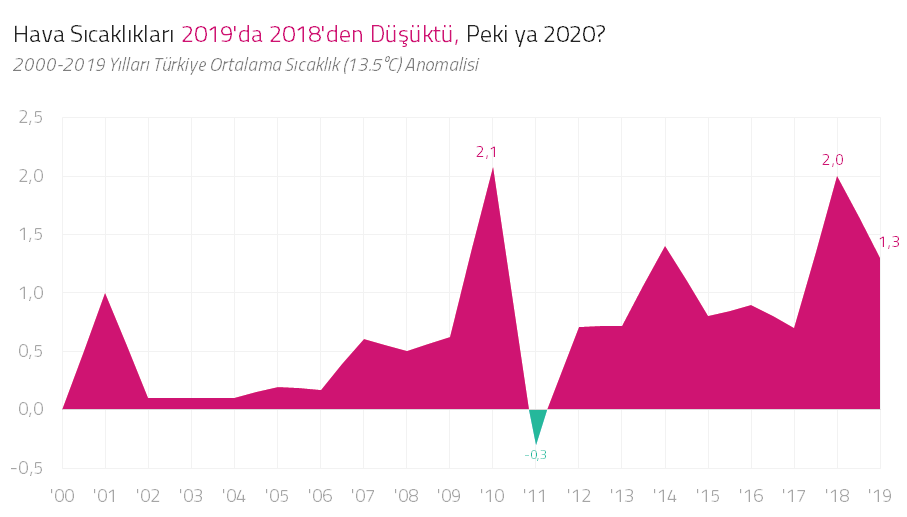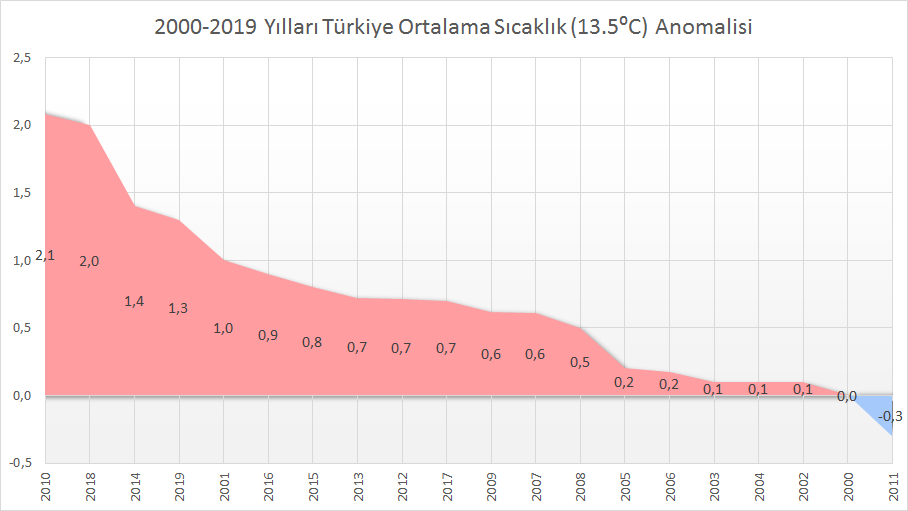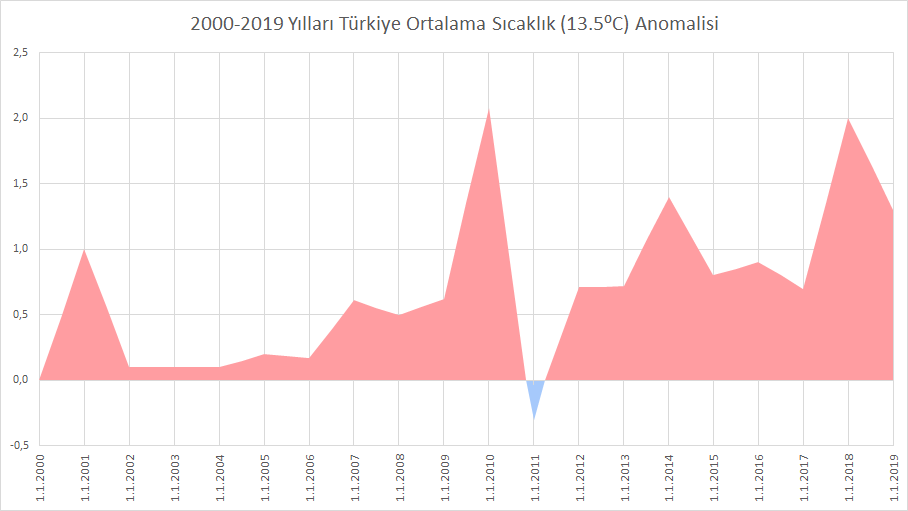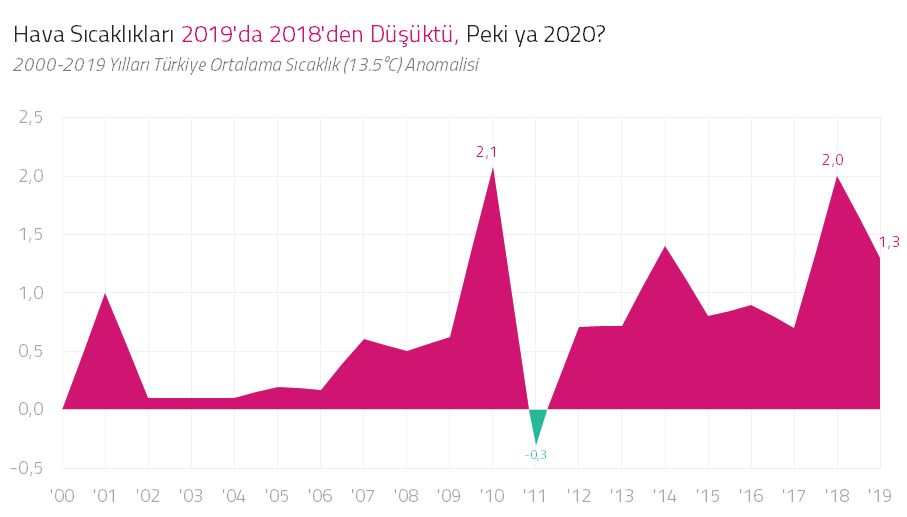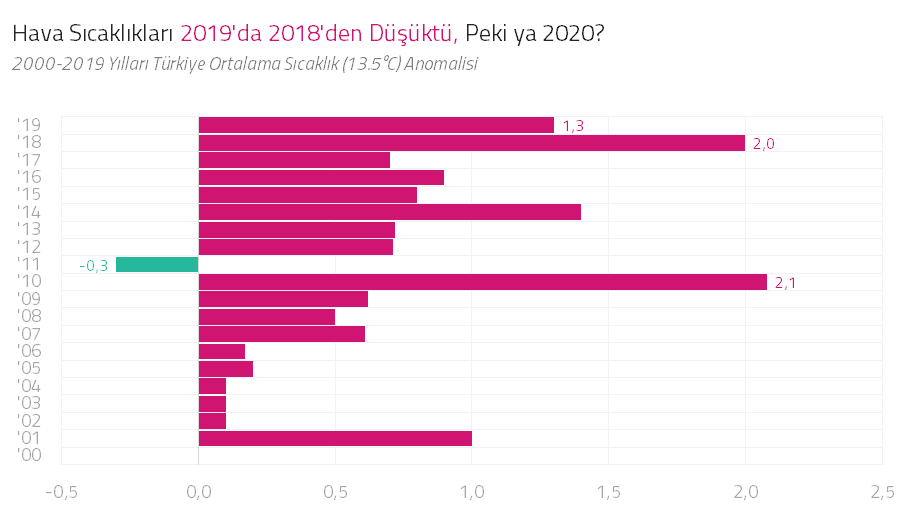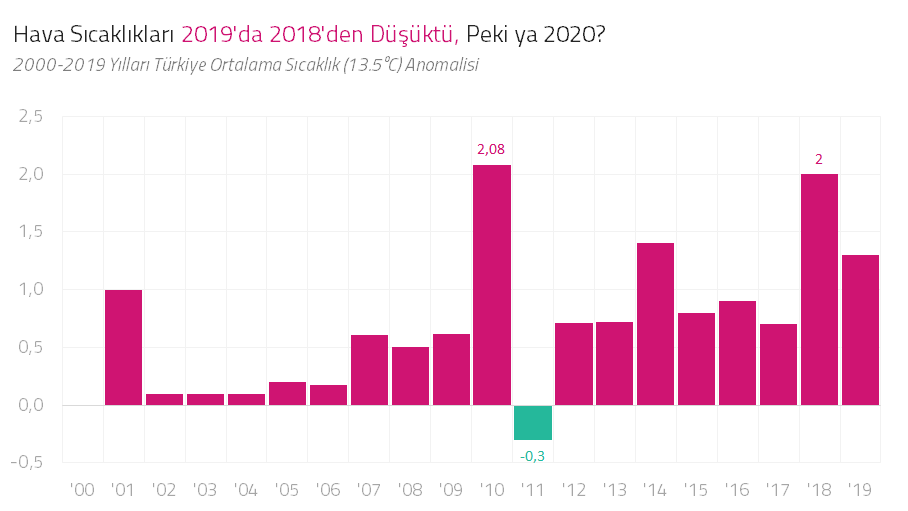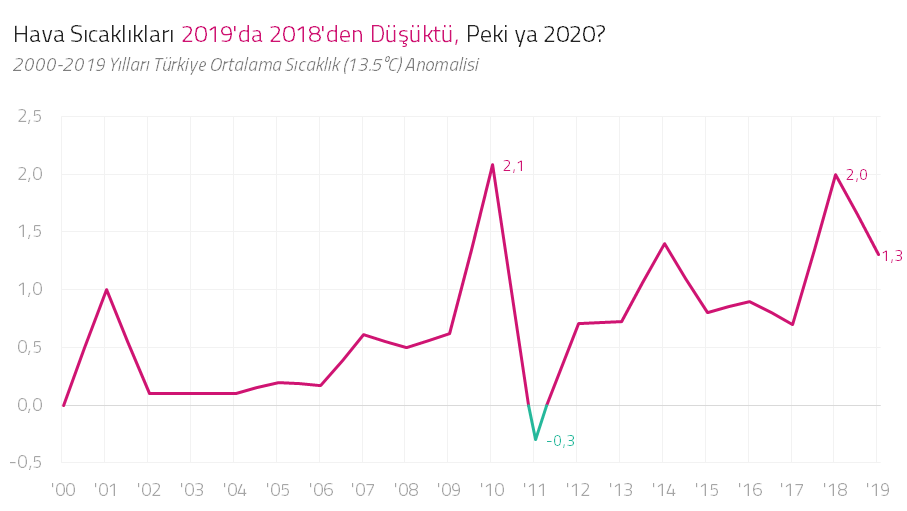Sütun mu, alan mı?
Geçtiğimiz günlerde Linkedin üzerinden bir post paylaşarak şu soruyu gündeme getirmek istedim: Sütun grafik ile alan grafik arasında bir fark var mı? Varsa nedeni nedir? Hangi vakada hangisi kullanılmalı?
Kullandığım örnekler de aylık ciro ve aylık kasadaki nakdimizin gösterimiydi. Bu örneklerde sütun veya alan kullanma kararı verirken neye dikkat etmeliyiz? Bu sorunun cevabını verebilmek için bu iki grafiğin arasında nasıl bir fark olduğuna bakmak gerekir.
Görsel algımızı anlatmaya yarayan psikolojideki Gestalt prensiplerinden birisi Bağlantı prensibidir. Bu prensip bize şunu söyler: Birbiriyle bağlantılı şekillerin ortak bir anlamları olduğunu, bağlantısı bulunmayanların ise birbirinden bağımsız anlamları olduğunu düşünürüz.
Sütun grafikle alan grafik arasındaki temel farklılık, bu iki grafikteki değerlerin birbirlerinden bağımsız veya birbirleriyle bağlantılı ilerlemesidir. Örneklerimizdeki vakaları da bu fark üzerinden değerlendirmek gerekir.
Ciro grafiğinde aylık değerlerimiz birbirinden bağımsızdır. Yani Ocak ayındaki 111binlik ciro ile Şubat ayındaki 58binlik ciro, birbirinden ayrı satışların değerleridir, birbirleriyle ilişkileri yoktur. Bu yüzden ciro grafiği için, değerleri birbirlerinden ayrı görselleştiren sütunların kullanılması daha uygundur.
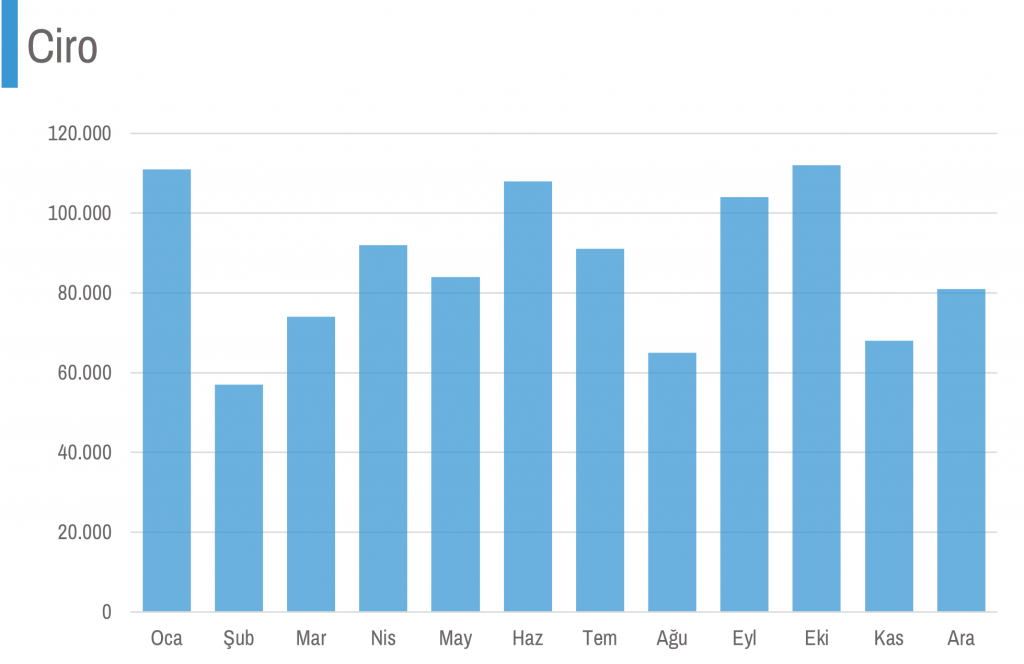
Kasadaki nakitte ise durum farklıdır. Şubat ayındaki 490 binlik nakdin yüksek ihtimalle büyük bir kısmı Ocak ayındaki 524binlik nakdin içindedir. Yani birbirlerinden tamamen bağımsız değerler değiller, birinin bir miktar değişimiyle oluşan diğer bir değer şeklindeler. Bu yüzden kasadaki nakit grafiğinin birbirlerinden bağımsız görselleştirilen sütunlarla değil, birbirleriyle ilişkili ilerleyen alanla oluşturulması daha uygundur.
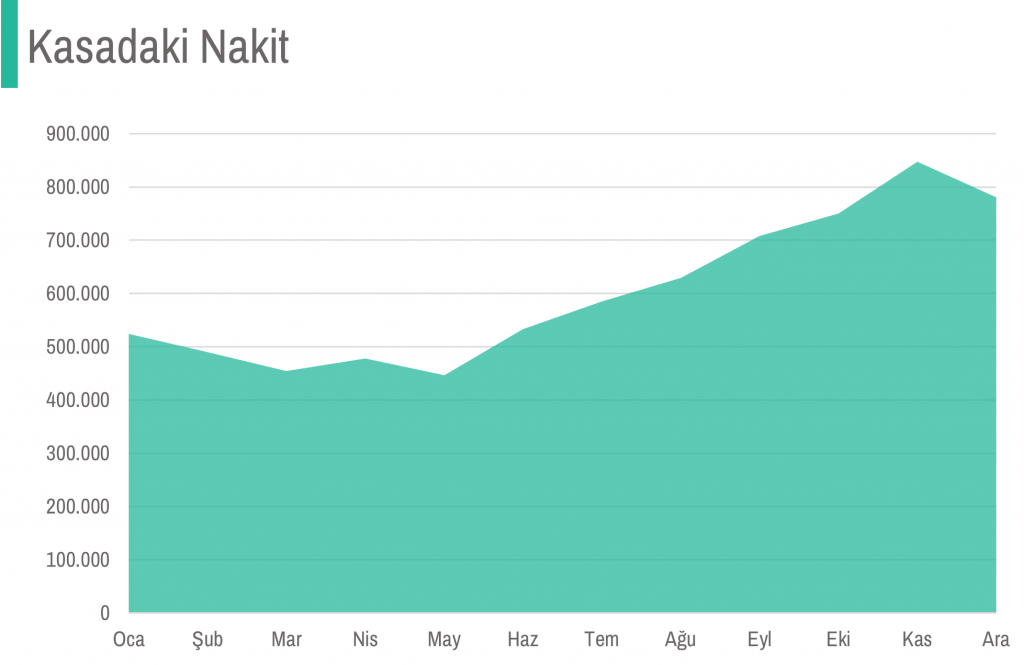
Tabii ki bu durum katı bir kurala bağlı değildir. Genel bir görsel algılama doğrusu olmakla birlikte, grafiği okuyacak kişilerin alışkanlıklarına ve verilerin büyüklüğüne göre grafik seçimimiz değişebilir.